批量重命名:快速修改文件名称,3步高效完成!
- 来源: 金舟软件
- 作者:Kylin
- 时间:2025-04-16 17:36:08
Q1、为什么需要批量重命名?
批量重命名更多时候是用在大量收集文件的过程中,不管是跨部门收集资料文件,还是对外收集素材,面对每个人的命名不同,我们需要统一格式,进行差异化整理。
例如,从网上下载了一整部剧集,发现文件名杂乱无章,什么“某剧集名.S01E01.720p.某组字幕。某网站标识.mp4”,根本无法快速识别每一集的内容,想按顺序观看还得费一番脑筋去整理。
对于摄影爱好者来说,拍摄了大量的作品后,想按拍摄日期重新排序,手动操作简直是一场噩梦。
更别提游戏玩家们,截图积攒多了,那些冗余的前缀,像“游戏截图_20241105_123456”之类的,看着就让人头疼,想找特定的截图太难了。

Q2、怎么解决大量重命名文件的疑难?
对于上诉例子,如果还采用传统逐个修改文件名的方式,不仅需要大量时间,一不小心,修改错了或误删除还容易失败。而且,一想到要操作几百个文件,一个个修改,头都大了!打工人的时间留着运动、看剧不香吗?
其实,批量重命名,已经被市面上很多软件轻松解决!不仅能帮助我们轻松解决这些难题,还具有很多优点:
✅提升效率:一次就能处理成百上千个文件,几分钟就能完成原本需要几小时甚至更久的工作。
✅统一规范:让文件名清晰易查,无论是工作文档、学习资料还是娱乐文件,都能通过整齐规范的文件名,快速找到自己需要的内容。
✅避免手误:减少重复操作导致的失误,再也不用担心因为手动修改文件名而出现拼写错误、编号错乱等问题。

三、3步搞定批量重命名(Windows/Mac系统)
1.系统自带功能:基础重命名(小白友好)
Windows系统自带的重命名功能,操作简单,能满足基础需求,特别适合新手。
比如,你下载了一批会议纪要文件,文件名都是乱七八糟的网址后缀加数字,想让它们变得规整些。
Step1、这时,你需要按下Ctrl+A组合键全选所有文件(要是文件不连续,也可以按住Ctrl键,逐个点击选中;如果是连续排列的,就按Shift+点击首尾文件来选中)。
Step2、右键点击选中的任意一个文件,在弹出的菜单里选择「重命名」选项。输入你想要的新文件名,像「会议记录」,再回车确定。系统会自动给这些文件依次加上序号,变成「会议记录(1)」「会议记录(2)」……这样的格式,轻松实现了文件的有序排列。
⭕除了修改文件名称,还可以添加前缀或后缀;要是既想保留原有文件名的部分内容,又想添加新的信息和序号,就把原文件名关键部分、新添加内容以及序号巧妙组合起来。假设原文件是「报告」,你想加上年份和序号,就可以输入「报告_2024_001」这样的格式,系统会自动递增序号,生成「报告_2024_002」「报告_2024_003」等文件名。

2.Excel+命令行:复杂规则处理(进阶用户)
对于一些有编程基础或者对文件名重命名规则有复杂要求的进阶用户来说,Excel结合命令行的方式能实现更为精细的操作。
比如,你有一批图片文件,文件名里包含拍摄日期,你想把日期统一替换成特定格式,或者按照文件创建时间来重新命名,就可以用这个方法。
Step1、按「CTRl+A」全选图片,按住「Shift」键并点击鼠标右键,点击「复制为路径(A)」;打开Excel表,选中A2单元格按「Ctrl+V」粘贴。

Step2、在B2单元格输入函数「=SUBSTITUTE(A2,RIGHT(A2,15),"")&RIGHT(A2,4)」,向下填充,即可获取图片原名。

Step3、在C2单元格输入「=IF(B2="","","ren"&A2&""&B2&""」,往下拉,进行填充;

Step4、复制C列生成的批处理命令,新建TXT文件粘贴命令,并重命名文件为「图片批量重命名.bat」双击运行文件,等待几秒就完成重命名成功了。

3.专业工具:智能批量处理(推荐)
专业的批量重命名工具功能强大,能实现多条件组合重命名、格式转换,还支持自动化操作,大大提高工作效率。下面给大家介绍两款超好用的工具:
✅金舟批量重命名软件:它的功能丰富多样,支持添加前缀/后缀;修改文件/文件夹时间属性;提取文件/文件夹名称和批量新建文件夹。
比如你有一批小说文件,想统一加上「经典小说-」的前缀,直接在工具里设置就能一键完成还能替换关键词,像把文件名里的「旧版」替换成「新版」;编号递增功能也很实用,能按你的需求设置起始编号和编号格式;而且它还支持格式转换,比如把一批.txt文件批量转换成.docx文件。

Step1、操作起来也特别简单。打开软件后,点击「添加文件」按钮,把需要重命名的文件添加进来。

Step2、在软件界面里设置好重命名规则,比如添加前后缀、替换关键词、编号设置等。

Step3、设置完成后,可以先预览「新文件名」效果,看看新文件名是不是符合你的要求。如果没问题,直接点击「开始命名」,就能快速完成批量重命名。

✅Advanced Renamer:这款工具的亮点在于支持正则表达式匹配,对于程序员或者对文件名规则要求特别高的用户来说,正则表达式可以实现非常精准的文件名筛选和重命名。
比如,你可以通过正则表达式,把文件名里特定位置、特定字符组合的内容提取出来或者替换掉。它还能基于文件属性,像文件的创建日期、修改日期、文件大小等来重命名文件。
Step1、使用时,先把文件添加到软件中。
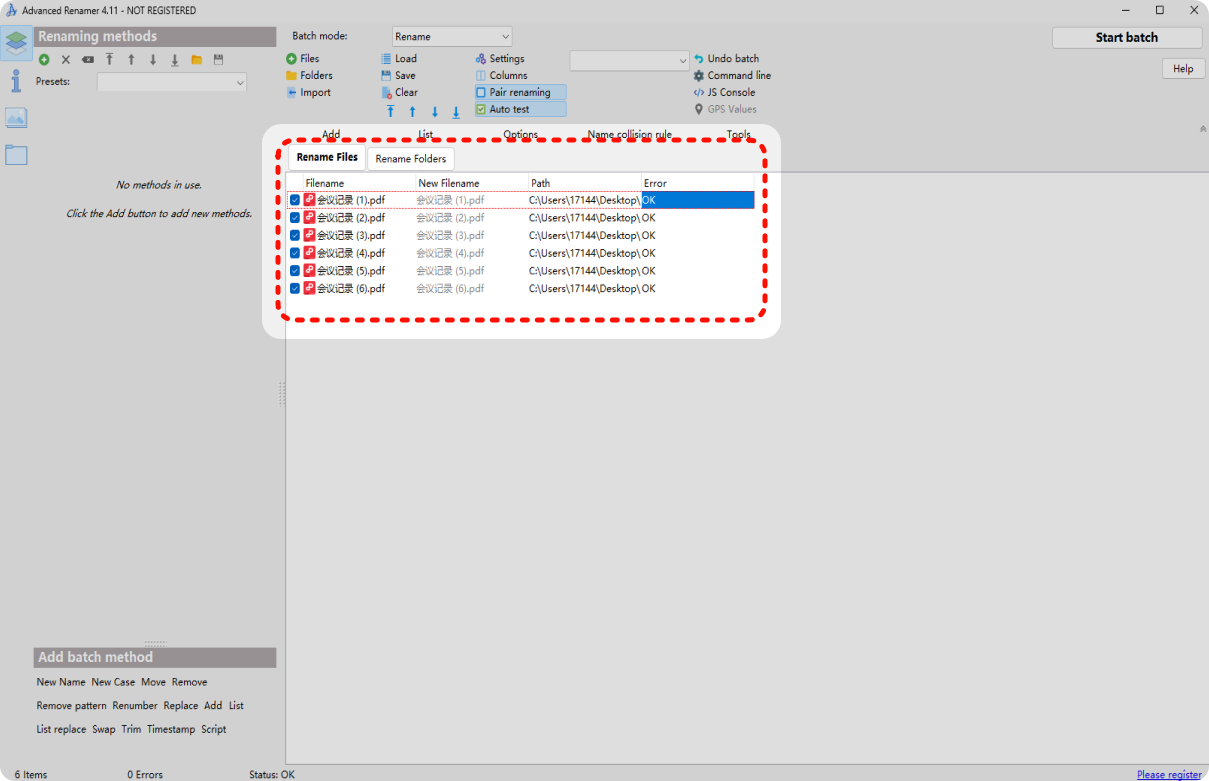
Step2、在规则设置界面,利用正则表达式或者文件属性相关的设置选项,配置好重命名规则,同样可以预览效果后再执行重命名操作。

四、常见问题解决方案
在进行批量重命名的过程中,难免会遇到一些棘手的问题,别担心,下面就给大家分享几个常见问题的解决办法。
Q1.如何批量修改文件扩展名?
✔系统自带:如果只是少量文件需要修改扩展名,利用系统自带功能就行。
✔工具实现:要是有大量文件需要批量转换扩展名,专业工具更高效。以「金舟批量重命名软件」为例,打开软件后,把需要修改扩展名的文件添加进来。接着,找到软件里的「扩展名转换」功能选项,在对应的输入框中,输入原扩展名和目标扩展名,比如原扩展名是.jpg,目标扩展名是.png。设置好后,点击「开始转换」或者类似的执行按钮,软件就会按照你的设置,批量完成文件扩展名的修改。
Q2.遇到“文件被占用”怎么办?
当出现“文件被占用”提示,导致无法重命名时,可以尝试以下方法:
✔关闭所有打开的目标文件:这是最基本的解决办法。比如你要重命名一个Word文档,但是系统提示文件被占用,你就得先把正在打开编辑这个文档的Word程序关闭,再进行重命名操作。
✔使用任务管理器结束相关进程:要是关闭打开的文件后,还是提示被占用,就打开任务管理器(按Ctrl+Shift+Esc组合键快速打开)。在任务管理器的「进程」选项卡中,找到和目标文件相关的进程。

五、总结与推荐
通过上面的介绍,相信大家已经掌握了多种批量重命名的方法。
如果你的需求比较简单,只是对文件进行基本的编号、添加前后缀,Windows系统自带的重命名功能完全能满足,操作简单又方便。要是遇到复杂的重命名规则,比如涉及到文件属性、复杂的关键词替换,Excel结合命令行的方式能帮你实现,但前提是你得有一定的编程和数据处理基础。而对于追求高效、智能,想要快速完成复杂批量重命名任务的朋友,金舟批量重命名软件、Advanced Renamer这样的专业工具绝对是首选,丰富的功能、便捷的操作,能大大提升你的文件管理效率。
推荐阅读:







































































































 官方正版
官方正版
 纯净安全
纯净安全








